Telegram não é novo, mas isso não significa que não seja um dos melhores aplicativos de mensagens de texto para Android disponíveis, e isso é em grande parte graças ao seu lista crescente de recursos. Seja para planejar uma festa ou apenas para conversar com alguns amigos, os bate-papos em grupo são parte integrante do envio de mensagens de texto - portanto, saber como criar um bate-papo em grupo no Telegram é fundamental. Os bate-papos em grupo podem economizar tempo no planejamento e ajudar a manter esse grupo de amigos perto de todos na mesma conversa. Vamos começar a criar seus bate-papos em grupo no Telegram e continuar com o bate-papo.
Como criar chats em grupo no Telegram
- Abrir o aplicativo Telegram.
- Clique no três linhas no canto superior esquerdo ou o ícone de lápis canto inferior direito.
-
Escolher novo grupo.

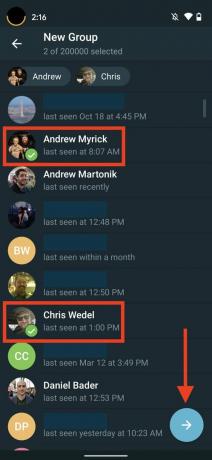
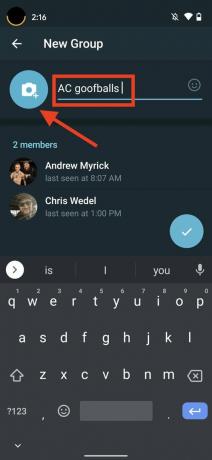 Fonte: Android Central
Fonte: Android Central - Selecione os contatos você deseja ser membro desse grupo e toque no seta na parte inferior da tela.
- Aqui você pode adicione uma foto ou imagem e também um nome para representar o grupo, toque no marca de verificação terminar.
Assim como um FYI, a criação de um grupo notificará os contatos que você adicionou a um grupo. Esses grupos são acessíveis para bate-papo em telefones ou navegadores e até permitem que você fixe uma mensagem no topo do bate-papo para garantir que ela nunca se perca na confusão.
Ofertas VPN: Licença vitalícia por US $ 16, planos mensais por US $ 1 e mais
Como convidar outras pessoas para o seu grupo do Telegram
Às vezes, você pode criar um grupo e querer convidar outras pessoas para ingressar, em vez de adicioná-las sem seu consentimento. Esses links de convite podem ser usados e veja como criar um para o seu grupo do Telegram.
- Toque no nome do grupo no topo do chat.
- Quando você vê o lápis no canto superior direito, toque nele.
-
Escolher links de convite nas opções de edição.
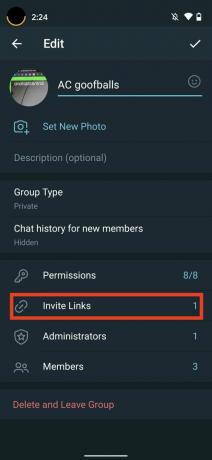
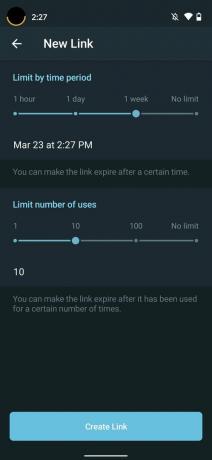
 Fonte: Android Central
Fonte: Android Central - Colocou o período de tempo você deseja que o link seja válido.
- Escolher quantos usos o link pode ter.
-
Toque em criar link.
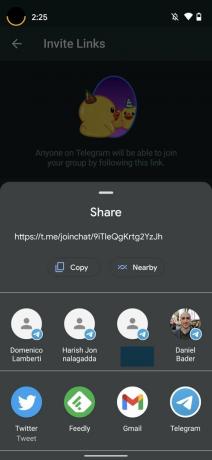

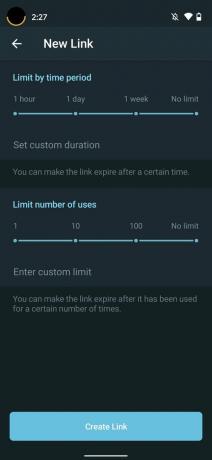 Fonte: Android Central
Fonte: Android Central - Em seguida, você pode copiar ou compartilhar a ligação. Tocar em compartilhar abrirá o cartão de compartilhamento rápido para escolher um aplicativo.
Se você tiver um link que deseja descartar antes de expirar, ou se você não colocou uma expiração, você pode encontrar os links criados seguindo as três primeiras etapas. Isso mostrará os links atuais que estão ativos. Escolha o link que deseja cancelar e, em seguida, o menu de três pontos ao lado dele. Isso abrirá uma opção para revogar esse link.

O Google lançou a segunda prévia do desenvolvedor para o Android 12, com alterações na imagem em imagem, na tela de bloqueio e no suporte aprimorado para smartwatch.

A Samsung finalmente revelou os sucessores de seus smartphones mais populares, trazendo designs atualizados, câmeras atualizadas e telas de alta taxa de atualização.

Procurando uma maneira de controlar o quão ativos seus filhos são e o quão bem eles dormem diariamente, especialmente durante esses momentos em que o tempo de tela está aumentando e o tempo de atividade está diminuindo? O Fitbit Ace 3 é uma opção simples, mas divertida.

Você pode ter muito tempo livre de repente e querer assistir aos melhores programas disponíveis na Netflix. Temos programas que valem o seu tempo.
